Hva er "Windows Shell Experience Host" og hvorfor kjører på min PC?

Hvis du noen gang har lagt merke til en prosess med navnet "Windows Shell Experience Host" i vinduet Oppgavebehandling, kan oppleve en flyktig nysgjerrighet og deretter gå på om din virksomhet. Her er hva den prosessen er, og hvorfor det noen ganger kan spise noen menneskers CPU og minne.
RELATED: Hva er denne prosessen og hvorfor kjører den på PCen?
Denne artikkelen er en del av vår løpende serie forklarer ulike prosesser funnet i Oppgavebehandling, som Runtime Broker, svchost.exe, dwm.exe, ctfmon.exe, rundll32.exe, Adobe_Updater.exe og mange andre. Vet ikke hva disse tjenestene er? Bedre begynner å lese!
Hva er "Windows Shell Experience Host" -prosessen?
"Windows Shell Experience Host" er en offisiell del av Windows. Det er ansvarlig for å presentere universelle apper i et vinduesgrensesnitt. Det håndterer også flere grafiske elementer i grensesnittet, som Start-menyen og oppgavelinjenes gjennomsiktighet og de nye visuellene for varslingsområdet flyve-klokke, kalender og så videre. Den kontrollerer selv enkelte elementer i bakgrunnsbasert oppførsel på skrivebordet, som for eksempel å endre bakgrunnen når du har satt den til lysbildefremvisning.

Da Windows 10 først ble levert, opplevde mange mennesker problemer med "Windows Shell Experience Host", som gikk litt vill med CPU og minnebruk. Selv om antallet problemer som oppleves har falt sannsynligvis på grunn av oppdateringer siden da, rapporterer noen mennesker fortsatt disse problemene.
Ok, så hvorfor bruker det så mye CPU og minne?
Under normal drift, "Windows Shell Erfaringsverten "vil forbruke ingen av CPU, noen ganger spiking opp til noen få prosentpoeng når grafiske elementer endres, men deretter slå seg ned til null. Prosessen svinger typisk rundt 100-200 MB minnebruk. Du vil også se det som går opp noen ganger, men slå deg ned med det samme. Hvis du ser prosessen jevnlig bruker mer CPU eller minne enn det, ser noen mennesker en konsekvent 25-30% CPU eller flere hundre MB minnebruk, for eksempel - da har du et problem å løse.

Så, hvordan løser du problemet ditt? Vi starter med å forsikre deg om at PC-en og universelle appene er oppdatert, og deretter løpe gjennom andre mulige årsaker til problemet.
Oppdater PCen og Universal Apps
RELATED: Slik holder du Windows-PCen din og Apper oppdatert
Start med å forsikre deg om at Windows er oppdatert. Det er mulig at det er en løsning som allerede venter på deg. Deretter bør du sørge for at alle dine universelle apper er oppdatert. Åpne Windows Store, klikk på brukerikonet ved siden av søkefeltet, og velg deretter "Nedlastinger og oppdateringer."
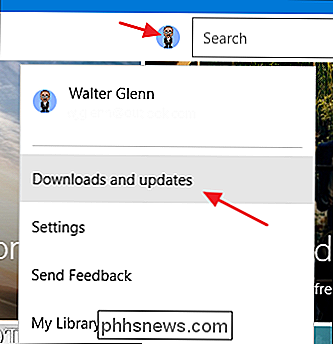
I vinduet "Nedlastinger og oppdateringer" klikker du på "Søk etter oppdateringer" og deretter, hvis oppdateringer er tilgjengelig, klikk "Oppdater alt".
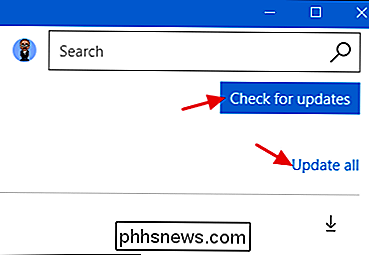
Etter oppdatering, ta det litt tid og se om problemet har løst seg. Hvis ikke, fortsett å eksperimentere med noen vanlige potensielle årsaker til problemer med "Windows Shell Experience Host" -prosessen.
Kontroller disse vanlige potensielle årsakene
Hvis du fortsatt har problemer etter å ha oppdatert alt, er neste trinn å løpe gjennom noen vanlige potensielle årsaker. Prøv disse om gangen og se om problemet ditt er løst. Hvis ikke, gå tilbake til endringene og gå videre til neste.
Den vanligste årsaken til dette problemet synes å være å bruke en lysbildefremvisning i Windows. Det skjer ikke for alle selvfølgelig, men når det gjøres, ser du et par hundre ekstra MB minne som blir brukt hver gang bakgrunnen endres, som ikke blir utgitt etter endringen. Du kan også se CPU bruk spike til 25% eller så, og ikke slå seg ned igjen. For å teste denne mulige årsaken, gå til Innstillinger> Tilpasning> Bakgrunn og endre bakgrunnen til en solid farge. Hvis det løser problemet ditt, kan du også eksperimentere med et enkelt bildebakgrunn. Du kan også prøve å kjøre lysbildeserien din med en annen app, som John's Background Switcher (gratis) eller DisplayFusion (funksjonene som er relevante for tapetbehandling er tilgjengelige i den gratis versjonen).
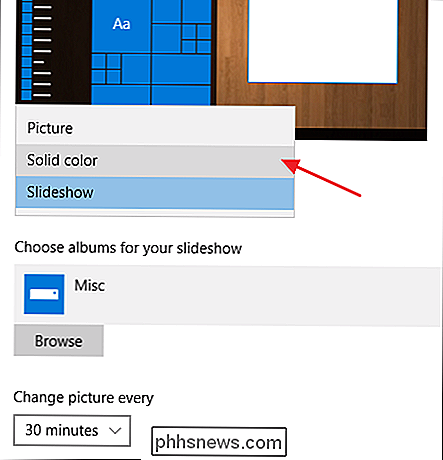
Den neste mulige årsaken er at Windows automatisk velger en aksentfarge basert på bakgrunnen. For å teste dette, gå til Innstillinger> Tilpasning> Farger og slå av alternativet "Velg automatisk aksentfarge fra min bakgrunn". Gi det litt tid og se om problemet er løst. Hvis ikke, aktiver denne innstillingen og fortsett til neste mulige årsak.
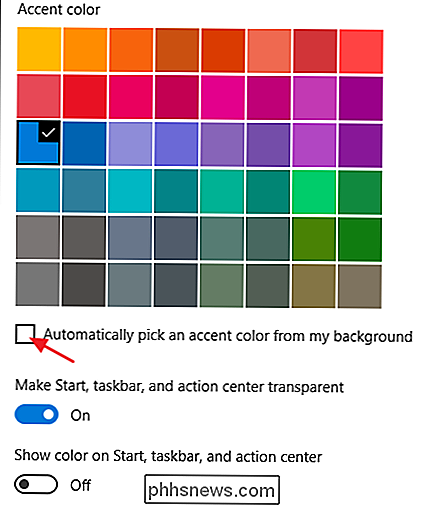
Neste opp er gjennomsiktighetseffekten for Start-menyen, oppgavelinjen og Action Center. Innstillingen er på samme skjerm som den siste i Innstillinger> Tilpasning> Farger. Bare slå av alternativet "Start, oppgavelinje og handlingssenter transparent".
Kan jeg deaktivere "Windows Shell Experience Host?"
Nei, du kan ikke deaktivere "Windows Shell Experience Host", og du bør ikke det er ikke uansett. Det er en viktig del av å levere bildene du ser i Windows 10. Du kan midlertidig avslutte oppgaven for å se om det vil løse problemet. Bare høyreklikk det i Oppgavebehandling og velg "Sluttoppgave." Windows starter omstart av oppgaven automatisk etter noen sekunder.
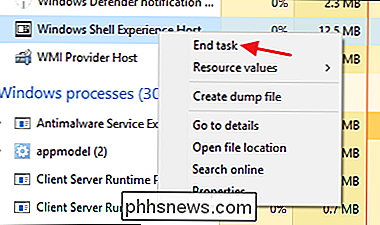
Kan denne prosessen være et virus?
RELATED: Hva er det beste antivirusprogrammet for Windows 10? (Er Windows Defender godt nok?)
"Windows Shell Experience Host" seg selv er en offisiell Windows-komponent og sannsynligvis ikke et virus. Selv om vi ikke har sett rapporter om virus som kaprer denne prosessen, er det alltid mulig at vi får se en i fremtiden. Hvis du mistenker noen form for skadelig programvare, fortsett og skan etter virus ved hjelp av din foretrukne virusskanner. Bedre trygg enn unnskyld!

Slik kontrollerer du raskt om datamaskinen kan kjøre en PC-spill
PC-spill er ikke så enkelt som konsollspill. Hvis du har en bærbar datamaskin med svak grafikkhardware eller en eldre PC, er det viktig å kontrollere om datamaskinen din kan støtte et spill før du bruker dine hardt opptjente penger. Den gode nyheten er at PC-spillere ikke trenger å oppgradere deres maskinvare så ofte som de pleide å.

Slik legger du til hendelser i Google Kalender Bruk adresselinjen i Chrome
Si at du surfer på nettet i Chrome, og du husker at du må legge til et møte i kalenderen din. I stedet for å åpne en ny kategori og få tilgang til kalenderen din eller bruke Google Chrome-appen, kan du legge til en aktivitet i kalenderen din rett fra Chrome adresselinje med dette trikset. Dette krever noen få trinn med oppsett, men en gang du Det er ferdig, du kan skrive inn et arrangement i naturlig språk til adressefeltet - for eksempel "møte torsdag klokken 10" - og en ny begivenhet vil bli opprettet.



